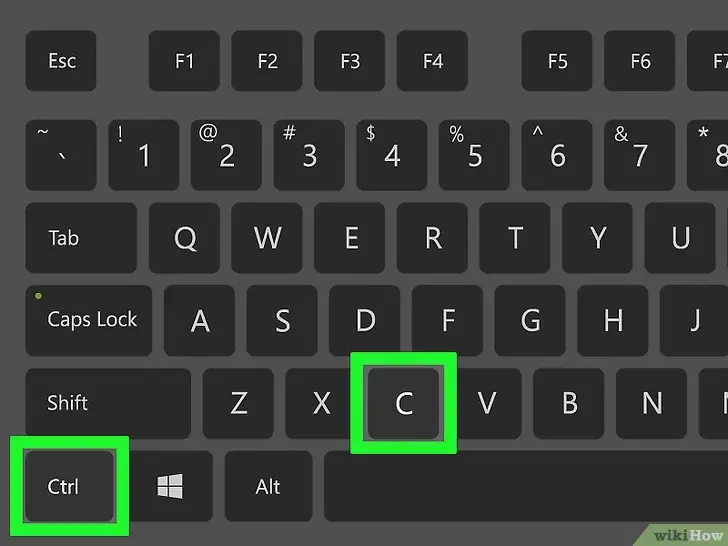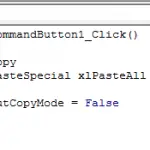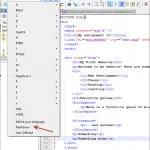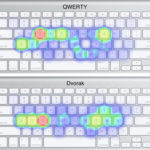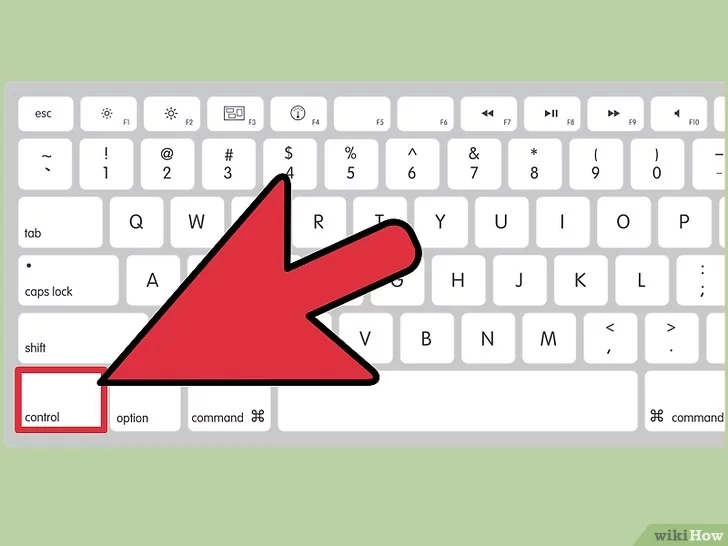Los MacBooks son una gran herramienta para la productividad y viene con varias características que facilitan las cosas a los usuarios. Por ejemplo, puedes seleccionar fácilmente todo el texto o los elementos en el Mac y realizar una tarea simultáneamente. Hay atajos de teclado para esto que te ayudarán a terminar tu trabajo en poco tiempo. Si se trata de mover un montón de archivos a otra carpeta, o si quieres copiar y pegar un montón de texto, puedes hacerlo con la ayuda de la función de selección de todo en Mac.
Si nunca has usado esta función y te preguntabas cómo hacerlo, entonces has venido al lugar correcto. Este artículo te enseñará a seleccionar todo en Mac o a seleccionar ciertos elementos en el sistema operativo. Por supuesto, también encontrarás esta función en otros sistemas operativos, como Windows, pero aquí sólo hablamos de MacOS. Hay un montón de formas de seleccionar elementos en Mac, sigue leyendo para aprender sobre ellos.
Seleccione un archivo único
Primero, veamos cómo seleccionar un solo archivo en Mac, en lugar de seleccionarlo todo. Puedes seleccionar fácilmente un archivo, texto, carpeta, documento, aplicación o disco haciendo clic en él una vez. El elemento que quieres seleccionar se puede encontrar a través del Finder.
Seleccione Todos los archivos o Texto
Si desea seleccionar todos los archivos de una ventana, o todo el texto de un documento, haga lo siguiente:
1. Haga clic en la ventana donde se encuentran los archivos o el documento donde está el texto.
2. Ahora presiona Comando + A en tu teclado.
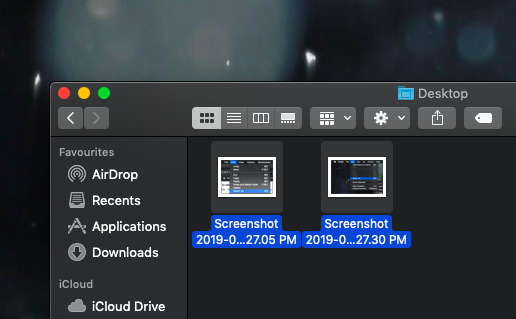
3. Esto seleccionará todo.
4. Ahora puedes copiar, pegar los elementos o eliminarlos.
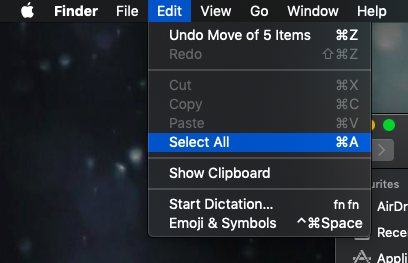 Select all» height=»263″ srcset=»https://tecnobloggers.com/wp-content/uploads/2020/03/ecf8b828a3655132e5382d06b20a13e3.png 408w, https://o0o0sm3y25-flywheel.netdna-ssl.com/wp-content/uploads/2019/06/word-image-63-300×193.png 300w» sizes=»(max-width: 408px) 100vw, 408px»>
Select all» height=»263″ srcset=»https://tecnobloggers.com/wp-content/uploads/2020/03/ecf8b828a3655132e5382d06b20a13e3.png 408w, https://o0o0sm3y25-flywheel.netdna-ssl.com/wp-content/uploads/2019/06/word-image-63-300×193.png 300w» sizes=»(max-width: 408px) 100vw, 408px»>
Si por alguna razón tu teclado no funciona correctamente o no quieres usarlo, también puedes elegir la opción Seleccionar todo en el menú de edición del Finder.
Seleccione varios archivos no adyacentes
A veces, puede que no quieras seleccionar todo en Mac, sino sólo unos pocos archivos en una ventana. Sí, es bastante simple hacer esto también, ya que Mac permite varios métodos diferentes de selección. Para seleccionar varios archivos que no estén colocados uno junto al otro, haz lo siguiente.
1. En el Finder, haz clic en uno de los archivos que quieras seleccionar.
2. Presiona Comando y haz clic en el siguiente archivo.
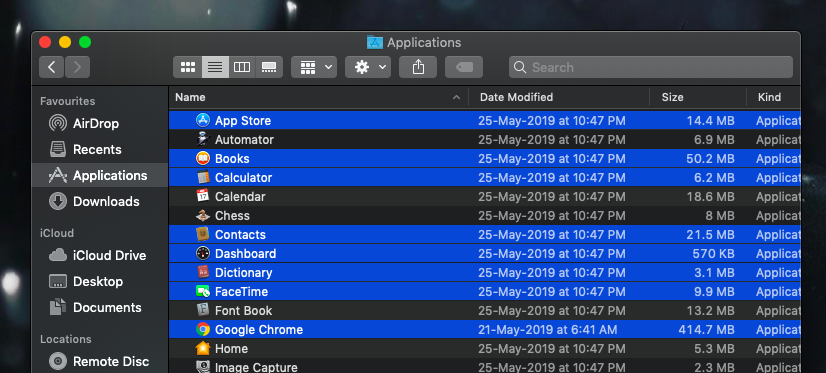
3. Hazlo hasta que hayas seleccionado todos los archivos necesarios.
4. Suelte el botón de comando después de la selección.
También puedes usar este método si quieres eliminar algo después de seleccionar todo. Por ejemplo, si hay un archivo que no quieres copiar, pero lo has seleccionado todo, entonces puedes simplemente pulsar Comando y hacer clic en ese archivo para deseleccionarlo.
Seleccione los archivos espalda con espalda
Si quieres seleccionar un montón de archivos que están colocados uno al lado del otro en una secuencia, pero no quieres seleccionarlos todos en el Mac, entonces sigue los siguientes pasos:
1. Presiona el botón Shift y haz clic en el primer archivo de la secuencia.
2. Ahora presione el botón de la flecha hacia abajo mientras mantiene la tecla Shift.
3. Podrás seleccionar todos los archivos en secuencia con facilidad.
También puede pulsar el botón Shift y hacer clic en el primer archivo, y luego en el último archivo de la secuencia para seleccionar todos los archivos del rango. Este método sólo funciona en la vista de lista, así que asegúrate de que has seleccionado la vista de lista en el Finder antes de hacerlo.
Otro método para seleccionar archivos en secuencia, es usar el trackpad o el ratón. Haz clic en el primer archivo del rango y luego arrástralo hasta que hayas seleccionado todos los archivos que desees. Esto funcionará en cualquier vista del Finder, pero funciona mejor en la vista de Icono. Tendrás que hacer clic cerca del primer icono de archivo y arrastrarlo mientras sigues manteniendo el clic.
Como puedes ver, fue bastante fácil seleccionar todo en Mac, o seleccionar ciertos archivos. La forma más fácil de seleccionar todo es usar la función Comando + A. También es el método más rápido. Sin embargo, esto sólo funcionará cuando necesites todos los archivos de una Ventana. Esperamos que esto te haya ayudado a descubrir todas las formas de seleccionar archivos en Mac.